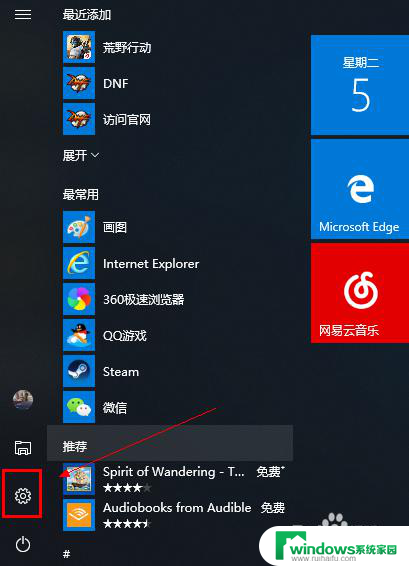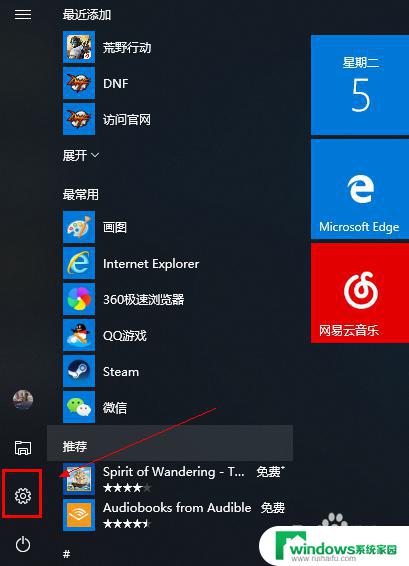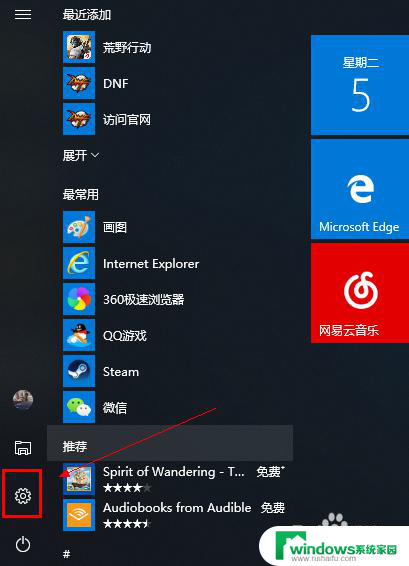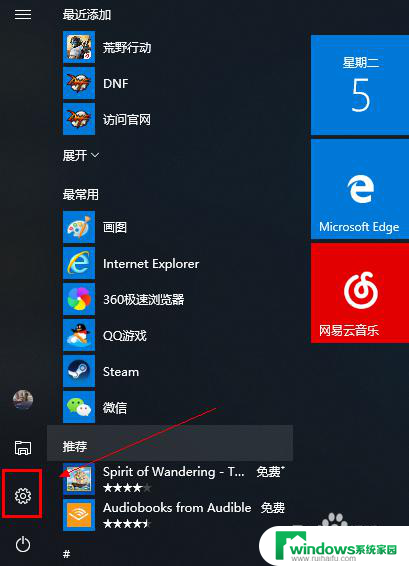笔记本可以用蓝牙音箱吗 电脑如何连接蓝牙无线音箱
更新时间:2024-04-28 14:42:47作者:xiaoliu
现如今随着科技的不断发展,蓝牙无线音箱已经成为许多人喜爱的音频设备之一,而对于使用笔记本电脑的用户来说,是否可以连接蓝牙音箱成为了一个热门话题。事实上笔记本电脑是可以连接蓝牙无线音箱的,只需要在电脑设置中开启蓝牙功能并搜索音箱即可完成连接。如何正确连接蓝牙无线音箱呢?接下来我们将详细介绍电脑连接蓝牙音箱的方法和注意事项。
操作方法:
1.开始连接,单击右下方“蓝色蓝牙标志”--再单击“添加设备(A)”;
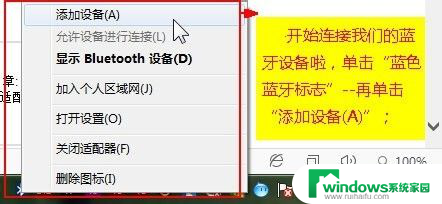
2.短暂扫描后,显示出了我们的蓝牙无线音箱,双击它;
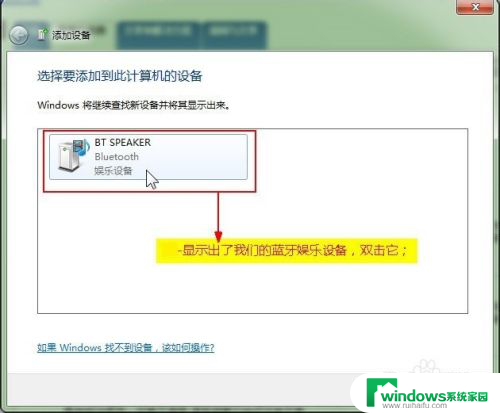
3.电脑的蓝牙系统开始与我们的蓝牙娱乐音箱设备进行配对连接;
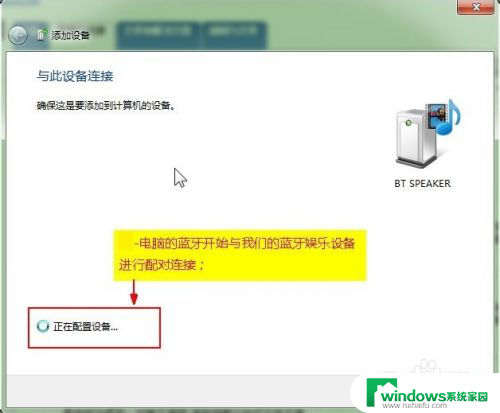
4.连接成功了,我们再次单击“设备和打印机”。进行“蓝牙娱乐设备”查看;

5.这个无线蓝牙设备已经在“设备列表中了”,双击它还可以查看该设备的连接状态;
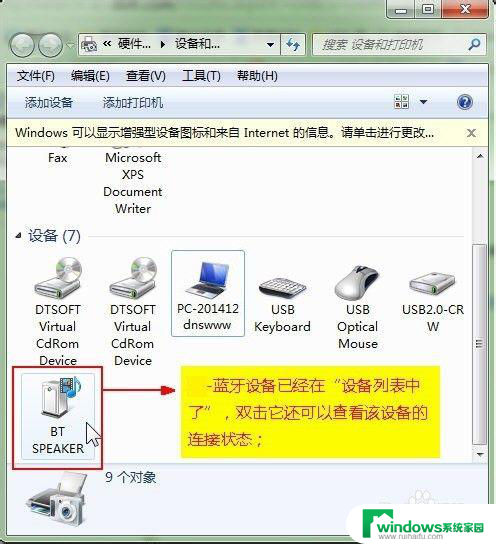
6.搞定,电脑的声音,都会从连接到的“蓝牙无线音箱设备”发出声音了!
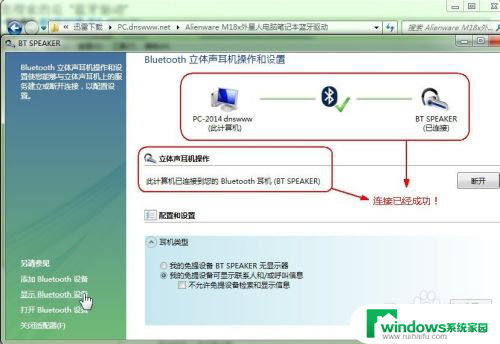
以上就是笔记本能否使用蓝牙音箱的全部内容,遇到相同情况的朋友们可以参照小编的方法来处理,希望对大家有所帮助。